印刷中の用紙不一致停止
受信した印刷データが指定しているサイズやその他の用紙条件の用紙がどの給紙トレイにもセットされていないとき、機械は一時停止します。
ここでいうその他の用紙条件とは、用紙設定項目のうち下記の設定を指します。
用紙種類
坪量:イメージコントローラー側で未設定(指定なし)のときは、不一致停止の対象になりません。
色紙
パンチ
インデックス数:用紙サイズがインデックス紙を設定しているときだけ、不一致停止の対象になります。
このとき、下記のメッセージが表示されます。
受信した印刷データが給紙トレイを指定しているとき:
[用紙サイズが違います/○○○用紙をトレイ○にセットしてください/詳細確認で詳細を確認できます]
または
[トレイ○に指定された用紙をセットして下さい/詳細確認で詳細を確認できます]
受信した印刷データが給紙トレイを指定していないとき:
[○○○サイズの用紙をセットして下さい/[詳細確認]で詳細を確認できます]
または
[指定された用紙をセットするか/[詳細確認]でトレイを選択して下さい]
一時停止を解除して印刷するには、3 つの方法があります。
 指定されたトレイに用紙をセットして印刷する
指定されたトレイに用紙をセットして印刷する
- 受信した印刷データが要求しているトレイに、受信した印刷データが指定した用紙設定を設定し、その仕様の用紙をセットします。
 任意の給紙トレイに用紙をセットして印刷する
任意の給紙トレイに用紙をセットして印刷する
- メッセージが給紙トレイを指定していないとき、受信した印刷データが要求している用紙設定を任意の給紙トレイに設定し、そのトレイに指定された仕様の用紙をセットします。
 給紙トレイにセットされている用紙に強制的に印刷する
給紙トレイにセットされている用紙に強制的に印刷する
それぞれの手順に従って、印刷してください。
指定されたトレイに用紙をセットして印刷する
下記のように特定のトレイを指定するメッセージが表示されたときは、そのトレイに設定されている用紙設定(現在の設定)を印刷データが要求している設定(予約した設定)に変更します。変更した用紙設定に適合した用紙をそのトレイにセットして、印刷します。
[詳細確認]を押します。
ダイアログが表示されます。
[トレイ設定変更]を押します。

選択したトレイの用紙設定(現在の設定)と印刷データが要求している用紙設定(予約した設定)が表示されます。
指定されたトレイに、[予約した設定]に表示されている用紙条件の用紙をセットします。
用紙の補給については、残量の確認と用紙の準備をごらんください。

指定した用紙をセットしてください。違うサイズの用紙をセットすると、印刷できなくなります。違う用紙種類や坪量の用紙をセットすると、紙づまりや機械故障の原因になります。
印刷データが要求している用紙設定を設定するため、[設定変更]を押します。
トレイの用紙設定を変更するための確認ダイアログが表示されます。
[OK]を押します。
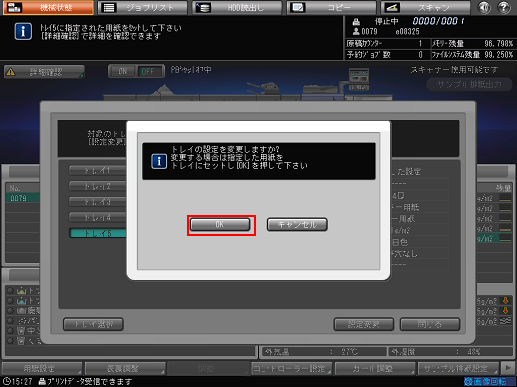
[閉じる]を押します。

[機械状態]画面にもどり、[[スタート]で再スタートできます]というメッセージが表示されます。
操作パネルのスタートを押します。
一時停止を解除して、印刷します。
任意の給紙トレイに用紙をセットして印刷する
下記のようにトレイを指定しないメッセージが表示されたときは、任意のトレイを選択して、その用紙設定(現在の設定)を印刷データが要求している設定(予約した設定)に変更します。変更した用紙設定に適合した用紙をそのトレイにセットして、印刷します。
[詳細確認]を押します。
ダイアログが表示されます。
使用するトレイボタンを押して、[トレイ設定変更]を押します。

選択したトレイの用紙設定(現在の設定)と印刷データが要求している用紙設定(予約した設定)が表示されます。
手順2で選択したトレイに、[予約した設定]に表示されている用紙条件の用紙をセットします。
用紙の補給については、残量の確認と用紙の準備をごらんください。

指定した用紙をセットしてください。違うサイズの用紙をセットすると、印刷できなくなります。違う用紙種類や坪量の用紙をセットすると、紙づまりや機械故障の原因になります。
印刷データが要求している用紙設定を設定するため、[設定変更]を押します。
トレイの用紙設定を変更するための確認ダイアログが表示されます。
[OK]を押します。
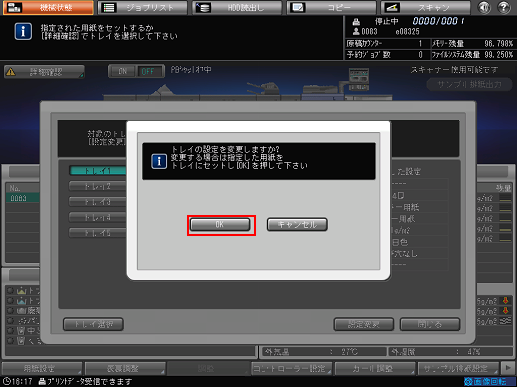
[閉じる]を押します。

[機械状態]画面にもどり、[[スタート]で再スタートできます]というメッセージが表示されます。
操作パネルのスタートを押します。
手順2で選択したトレイから給紙して、印刷します。
給紙トレイにセットされている用紙に強制的に印刷する
印刷データが要求している用紙設定に関係なく、任意のトレイを使って印刷します。
強制印刷で選択したトレイは、そのジョブが終了するまで給紙トレイとして使われます。
[詳細確認]を押します。
ダイアログが表示されます。
使用するトレイボタンを押して、[強制出力]を押します。

[機械状態]画面にもどり、[[スタート]で再スタートできます]というメッセージが表示されます。
操作パネルのスタートを押します。
手順2で選択したトレイから給紙して、印字します。
